Λοιπόν, εσύ απλά αγόρασε ένα νέο τηλέφωνο Google Pixel, και είστε πολύ ενθουσιασμένοι που θα παίξετε με το νέο σας gadget. Αλλά πρώτα, πρέπει να ρυθμίσετε το τηλέφωνο και να μεταφέρετε δεδομένα από την παλιά σας συσκευή. Εάν είστε τυχεροί, θα πρέπει να μπορείτε να ολοκληρώσετε τη διαδικασία σε λίγα λεπτά. Ωστόσο, εάν συμβεί κακή τύχη, ενδέχεται να μην μπορείτε να μεταφέρετε τα δεδομένα σας στο νέο σας τηλέφωνο Pixel. Μην πανικοβληθείτε και ακολουθήστε τις παρακάτω οδηγίες για να αντιμετωπίσετε το πρόβλημα.
Τι να κάνετε εάν δεν μπορείτε να μεταφέρετε δεδομένα στο νέο σας Google Pixel
Πριν βουτήξουμε, βεβαιωθείτε ότι οι συσκευές σας είναι πλήρως φορτισμένες. Ελέγξτε τη σύνδεση δικτύου σας και βεβαιωθείτε ότι είναι σταθερή. Για να αποτρέψετε ζητήματα εύρους ζώνης και παρεμβολών, αποσυνδέστε άλλες συσκευές χρησιμοποιώντας τη σύνδεση.
Γρήγορες επιδιορθώσεις
-
Απενεργοποιήστε την εξοικονόμηση μπαταρίας. Ελέγξτε εάν η εξοικονόμηση μπαταρίας είναι ενεργοποιημένη και απενεργοποιήστε την. Παω σε Ρυθμίσεις, πατήστε Μπαταρίακαι απενεργοποιήστε την εξοικονόμηση μπαταρίας.

- Ελέγξτε το καλώδιο. Βεβαιωθείτε ότι το καλώδιο που χρησιμοποιείτε μπορεί να μεταφέρει δεδομένα. Χρησιμοποιήστε το γνήσιο καλώδιο, μην χρησιμοποιείτε καλώδιο τρίτου κατασκευαστή. Βεβαιωθείτε ότι το καλώδιο δεν είναι ελαττωματικό ή κατεστραμμένο, αποσυνδέστε το και στα δύο άκρα και δοκιμάστε ξανά. Εάν υποψιάζεστε ότι το καλώδιο είναι ο ένοχος, μεταβείτε στη σελίδα υποστήριξης της Google για περισσότερες πληροφορίες σχετικά με τον τρόπο μεταφέρετε δεδομένα από ένα τηλέφωνο Android σε ένα Pixel.
- Εναλλακτικά, μπορείτε να χρησιμοποιήσετε τον προσαρμογέα Quick Switch με καλώδιο USB-C σε USB-A εάν χρειάζεται. Βεβαιωθείτε ότι ο προσαρμογέας έχει τοποθετηθεί σωστά.
- Εάν προσπαθείτε να μεταφέρετε δεδομένα από το παλιό σας iPhone στο τηλέφωνο Pixel, απενεργοποιήστε το iMessage.
Αυτό το καλώδιο δεν μεταφέρει δεδομένα, δοκιμάστε ένα άλλο καλώδιο
Λαμβάνετε αυτό το συγκεκριμένο σφάλμα κατά τη μεταφορά δεδομένων από το παλιό σας Pixel στο νέο σας τηλέφωνο Pixel; Στη συνέχεια εκκινήστε το Ρυθμίσεις εφαρμογή της παλιάς σας συσκευής και επιλέξτε το Συνδεδεμένες συσκευές Ενότητα. Στη συνέχεια, επιλέξτε USB και αλλάξτε τις ρυθμίσεις για μεταφορά δεδομένων. Αποσυνδέστε το καλώδιο, συνδέστε το ξανά και ελέγξτε τα αποτελέσματα.
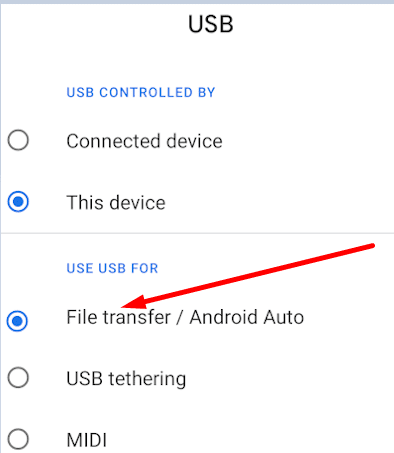
Ενημερώστε την παλιά σας συσκευή
Εγκαταστήστε την πιο πρόσφατη έκδοση λειτουργικού συστήματος που είναι διαθέσιμη για την τρέχουσα συσκευή σας προτού ξεκινήσετε τη μεταφορά δεδομένων στο νέο σας τηλέφωνο Pixel. Πλοηγηθείτε στο Ρυθμίσεις, επιλέξτε Σύστημα, και μετά πατήστε την επιλογή Ενημέρωση. Επανεκκινήστε τη συσκευή σας αφού εγκαταστήσετε τις ενημερώσεις και δοκιμάστε ξανά.
Εάν δεν μπορείτε να μεταφέρετε όλα τα δεδομένα
Εάν η τρέχουσα συσκευή σας εποπτεύεται, η μεταφορά δεδομένων ενδέχεται να είναι περιορισμένη ή εντελώς αποκλεισμένη. Ίσως χρειαστεί να επικοινωνήσετε με τον διαχειριστή IT του οργανισμού που εποπτεύει τη συσκευή για περαιτέρω βοήθεια.
Εάν χρησιμοποιείτε Android, μεταβείτε στο Ρυθμίσεις, επιλέξτε Γενικός και πατήστε Προφίλ & Συσκευή. Χτύπα το Ελέγξτε τις λεπτομέρειες κουμπί για περισσότερες πληροφορίες σχετικά με τον οργανισμό που εποπτεύει τη συσκευή.
Στο iPhone, μεταβείτε στο Ρυθμίσεις, πατήστε Γενικός και μετά επιλέξτε Σχετικά με. Για περισσότερες πληροφορίες, βλ Πώς να ελέγξετε εάν το iPhone σας εποπτεύεται.
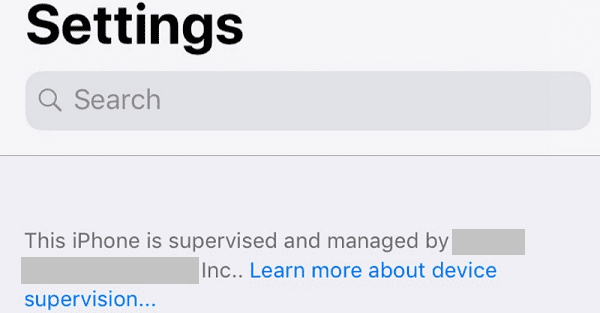
Ποια δεδομένα δεν θα αντιγραφούν στο νέο σας τηλέφωνο Pixel
Λάβετε υπόψη ότι δεν θα μπορείτε να μεταφέρετε όλα τα δεδομένα από την τρέχουσα συσκευή σας στο νέο σας smartphone Google Pixel. Οι ακόλουθες κατηγορίες δεδομένων δεν θα αντιγραφούν:
- Τα αρχεία πολυμέσων και τα έγγραφα αποθηκεύονται σε κρυφούς φακέλους.
- Εφαρμογές που δεν βρίσκονται στο Google Play Store.
- Δεδομένα που είναι αποθηκευμένα σε υπηρεσίες cloud άλλες από αυτές της Google. Για παράδειγμα, δεν θα μπορείτε να μεταφέρετε φωτογραφίες, βίντεο και αρχεία που είναι αποθηκευμένα στο iCloud.
- Ορισμένες ρυθμίσεις τηλεφώνου.
- Εάν μεταφέρετε δεδομένα από ένα iPhone, δεν θα μπορείτε να αντιγράψετε εφαρμογές επί πληρωμή, αγορές εντός εφαρμογής, σελιδοδείκτες Safari και δεδομένα εφαρμογών συνομιλίας τρίτων, όπως το ιστορικό συνομιλιών σας στο WhatsApp.
Εάν εξακολουθείτε να μην μπορείτε να μεταφέρετε δεδομένα από το παλιό σας τηλέφωνο στο νέο σας τηλέφωνο Pixel, λάβετε περαιτέρω βοήθεια από την κοινότητα Pixel και την Google.
συμπέρασμα
Όταν μεταφέρετε δεδομένα από το παλιό σας τηλέφωνο στο νέο σας τηλέφωνο Pixel, απενεργοποιήστε την εξοικονόμηση μπαταρίας και χρησιμοποιήστε ένα καλώδιο που υποστηρίζει τη μεταφορά δεδομένων. Βεβαιωθείτε ότι η παλιά σας συσκευή εκτελεί την πιο πρόσφατη έκδοση λειτουργικού συστήματος που είναι διαθέσιμη για αυτό το μοντέλο τηλεφώνου. Επιπλέον, λάβετε υπόψη ότι ορισμένα δεδομένα ενδέχεται να μην αντιγραφούν στο νέο σας τηλέφωνο. Καταφέρατε να μεταφέρετε τα δεδομένα σας στο νέο σας τηλέφωνο Pixel; Μοιραστείτε τα σχόλιά σας στα σχόλια παρακάτω.